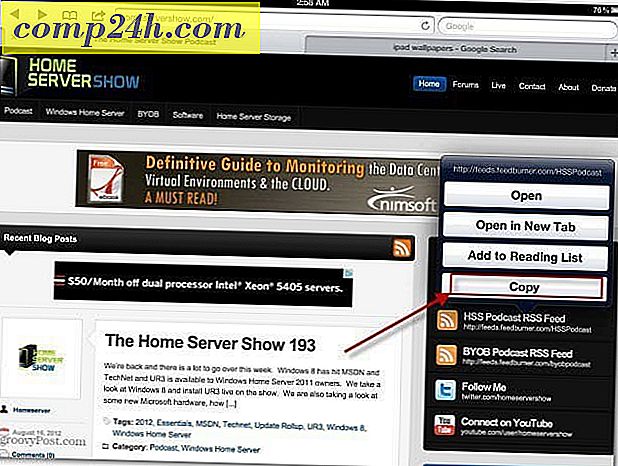Sådan bruges Dropbox som dit fotodelingsgalleri

Hvis du har brug for at sælge noget online, eller nemt dele billeder til familie -Dropbox tilbyder en simpel og blændende løsning. Dropbox-fotogallerier viser vores hele udvalg af billeder i enhver opløsning, og grænsefladen er både praktisk og æstetisk tiltalende. Vi har set på at bruge Dropbox og offentlige links en gang før, men denne gang vil vi kombinere den offentlige link evne med det groovy Dropbox Photo Gallery on the fly-funktionen.
Scenario: Lad os sige, at jeg vil tage et ekstra dæk, jeg har lagt om og sælger det på craigslist. Jeg har gået frem og taget mine billeder og kopieret dem til min computer fra mit kamera eller telefon. Nu skal jeg bare kopiere filerne til internettet, så potentielle købere kan se dem. Problemet med steder som Craigslist er, at de kun tillader dig at uploade et par billeder af den ting, du forsøger at sælge. Så det er her, hvor dette firkantede gratis fotogalleri fra Dropbox kommer ind.
Før : (på min computer)

Efter : (på internettet via min Dropbox)

Vil du lære at gøre det? Før vi kommer i gang, er der bare et par ting at bemærke:
- Viser folk et galleri på din konto giver dem ikke adgang til resten af din Dropbox.
- Enhver med linket til dit Galleri vil kunne se det, selvom det ikke findes i din offentlige mappe.
- Du kan fjerne disse billeder fra online galleriet ved blot at slette dem eller flytte dem til en anden mappe.
- Denne Sådan blev skrevet, forudsat at du allerede har Dropbox installeret på din computer.
Skift en Dropbox-mappe til et semi-privat Online Fotogalleri
Trin 1
Kopier de billeder, du vil dele via Dropbox Galleries, til en tom mappe. Kopier nu denne mappe til din Dropbox \ Photos- katalog.
Det er vigtigt at gruppere dine fotos i deres egne mapper, for det er sådan, Dropbox opretter gallerier. Du kan ikke oprette et galleri ved hjælp af individuelle filer. I mit eksempel opretter jeg en mappenavn. Dæk kan kopiere det til min Dropbox \ Photos mappe.

Trin 2
Højreklik på den mappe, du lige har flyttet eller oprettet i Dropbox \ Folders \ og Vælg Dropbox> Copy Public Gallery Link .
Bemærk: Vi er stadig i Windows Explorer her, ikke på dropbox-webstedet

Trin 3
Nu er alt det der er tilbage at gøre, indsæt webadressen i din webbrowser, og du kan se online galleriet. 
Færdig!
Hvis alt ser godt ud, er alt, hvad der er tilbage at gøre nu, dele forbindelsen med dine venner, familie, kollegaer, kunder eller den, du vil se den. Bare husk, hvem du giver webadressen til, kan også dele den med andre, og alt det kræver for at få adgang til galleriet er webadressen. Picasa er et middelværdigt alternativ, især nu med deres gratis små foto- og videolagring, men Dropbox giver dig 2 GB gratis, og hvis du henviser til nok folk, kan du få op til 11 GB uden at betale et dime. nok plads til alle dine højkvalitetsbilleder og derefter nogle. Desværre viser Dropbox gallerier ikke videoer endnu ...